Općenito, kada izbrišete datoteku iz sustava, ona se pohranjuje u koš za smeće. Na temelju postavki korpe za otpatke, datoteka će se nakon nekog vremena automatski izbrisati iz sustava. U međuvremenu, ako želite vratiti datoteku, to možete učiniti. Uglavnom, kada pokušate izbrisati veliku datoteku iz sustava, vidjet ćete dijalog koji iskače -
Ova je datoteka prevelika za recikliranje. Želite li ga trajno izbrisati?
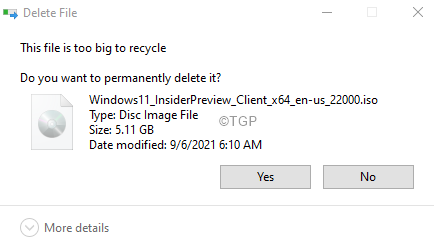
Možete se odlučiti za Da ili Ne ovisno o vašim željama. Ako kliknete na Da, datoteka će se trajno izbrisati iz sustava. Neće se pohraniti u koš za smeće.
Razlozi da vidite gornju poruku:
- Dodijeljena veličina korpe za otpatke manja je od veličine datoteke za brisanje.
- Nema slobodnog prostora za smještaj datoteke u koš za smeće.
Ako vidite ovu poruku tijekom brisanja, a vi ste u redu s trajnim brisanjem datoteka iz sustava, pokušajte sljedeće
- Klikni na Da gumb iz gornjeg dijaloga za potvrdu.
- Pritisnite datoteku koju želite izbrisati. Pritisnite tipke Shift+ Delete u isto vrijeme.
Ako ne želite da se datoteke trajno brišu iz sustava i želite ih neko vrijeme pohraniti u koš za otpatke, pokušajte sljedeće popravke:
Popravak 1: Oslobodite dio prostora u košari
Poruka o pogrešci prikazuje se kada koš za smeće nema dovoljno slobodnog prostora za pohranu datoteke. Čišćenje prostora bi pomoglo.
Korak 1: Otvorite koš za smeće.
Korak 2: Odaberite datoteke koje više nisu potrebne.
3. korak: Desni klik i Izbrišite datoteke.
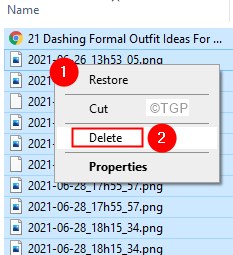
Korak 4: Ako želite izbrisati sve datoteke iz kante, u gornjem izborniku kliknite na Alati za smeće
Korak 5: Kliknite na Isprazni koš za smeće
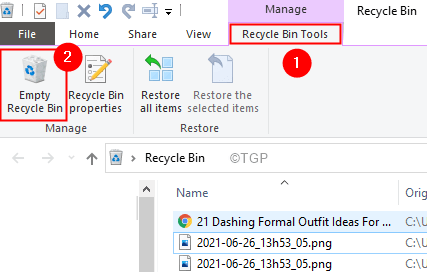
Korak 6: Pokušajte ponovo izbrisati datoteku.
U slučaju da to ne pomogne, pokušajte sa sljedećim popravkom.
Popravak 2: Promijenite veličinu dodijeljenu za koš za smeće
Korak 1: Otvorite aplikaciju Koš za smeće.
Korak 2: Kliknite na Ikona svojstava kao što je prikazano na slici ispod.
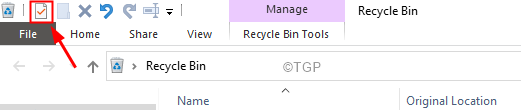
Korak 3: Odaberite Lokacija koša za smeće
Korak 4: U prozoru Svojstva, pod Postavke za odabrano mjesto odjeljak, kliknite na Veličina po izboru
Korak 5: Unesite veličinu koju želite dodijeliti u MB -ima.
NAPOMENA: Veličina bi trebala biti veća od veličine datoteke koju želite izbrisati.
Korak 6: Kliknite na Primijeni a zatim kliknite na u redu
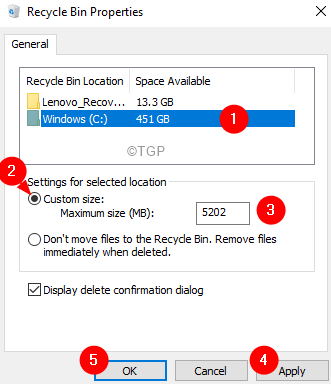
Korak 7: Sada pokušajte izbrisati datoteku.
To je sve
Nadamo se da je ovaj članak bio informativan. Hvala na čitanju.
Ljubazno komentirajte i javite nam ako vam je ovo pomoglo.
Pratite nas za više savjeta i trikova.


